Excel Annuler et refaire
Annuler
La fonction Annuler vous permet d'annuler une action.
Annuler est utile si vous regrettez une action et souhaitez revenir à ce qu'elle était avant.
Exemples d'utilisation :
- Annuler la suppression d'une formule
- Annuler l'ajout d'une colonne
- Annuler la suppression d'une ligne
Remarque : Vous ne pouvez pas annuler les actions que vous effectuez dans le menu Fichier, comme supprimer une feuille, enregistrer une feuille de calcul ou modifier les options. La règle générale est que vous pouvez annuler les choses que vous faites dans votre feuille.
Il existe deux manières d'accéder à la commande Annuler.
1) En appuyant sur le bouton Annuler dans le ruban :
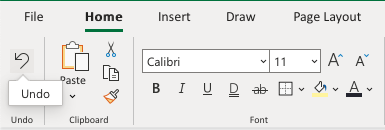
2) Utiliser le raccourci clavier CTRL + Z / Command + Z
Jetons un coup d'œil à un exemple :
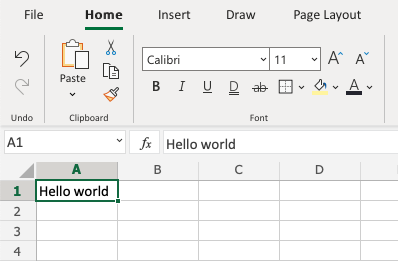
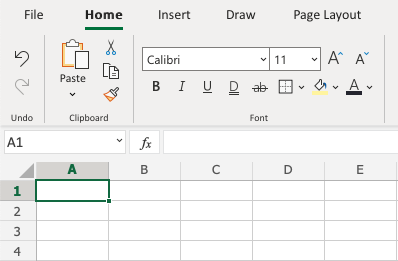
Remarque : Il est recommandé de s'entraîner à utiliser le raccourci clavier. Cela vous fait gagner du temps !
Refaire
La fonction Rétablir a l'effet inverse de l'action Annuler, elle inverse l'action Annuler.
Refaire est utile si vous regrettez d'avoir utilisé Annuler.
Remarque : La commande Rétablir n'est disponible que si vous avez utilisé Annuler.
Il existe deux manières d'accéder à la commande Rétablir.
1) En appuyant sur le bouton Rétablir dans le ruban :
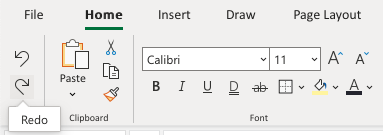
2) Utiliser le raccourci clavier CTRL + Y / Command + Y
Astuce : Entraînez-vous par vous-même pour vous familiariser avec Annuler et Rétablir.